Да би побољшали или учинили да МС Ворд документ изгледа привлачније, неколико корисника додаје празну страницу на почетку и на крају. Такође чини да изгледа професионалније, али већина корисника Виндовс-а који су прилично почетници у МС Оффице апликацијама, нису сигурни како да додају нову празну страницу и они само настављају да притискају размакницу или вероватно тастер ентер да би дошли до нове странице, што је прилично заморно рад.
Дакле, у овом посту приказујемо два начина на која можете додати или уметнути празну страницу било где у документу. Ако се и ви суочавате са потешкоћама у томе, дошли сте на право место. Молимо наставите да читате овај пост да бисте сазнали више.
Како додати празну страницу у МС Ворд документ
Корак 1: Отвори тхе Реч апликацију на вашем систему притиском на прозори тастер и куцање реч.
Корак 2: Затим притисните Ентер тастер који отвара реч апп.
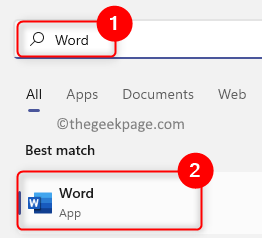
РЕКЛАМА
Корак 3: Кликните Празан документ или изаберите постојећу ворд датотеку са свог рачунара, а затим завршите израду документа.

Корак 4: Сада поставите курсор на место где желите да додате празну страницу.
Корак 5: Затим идите на Уметните картицу на менију горње траке као што је приказано испод.
Корак 6: У левом углу кликните Празна страница опцију једном која ће уметнути једну нову празну страницу на коју сте поставили курсор у ворд документу.
БЕЛЕШКА: Ако желите да додате још страница, кликните исто толико пута.
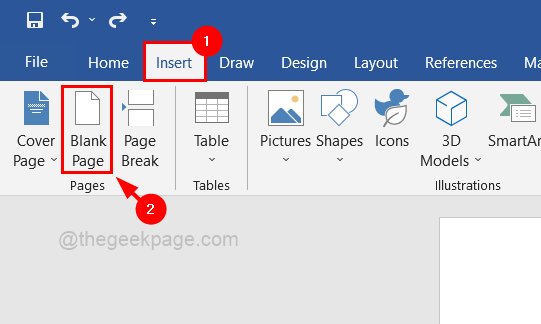
Корак 7: Други начин да додате празну страницу је преко картице Лаиоут.
Корак 8: Прво морате да одете на Лаиоут таб након постављања курсора тамо где треба да га додате.
Корак 9: Затим изаберите Паузе падајући мени да видите опције.
Корак 10: Кликните Страна на врху листе да бисте додали прелом од линије на коју сте поставили курсор и померили курсор на почетак нове странице.
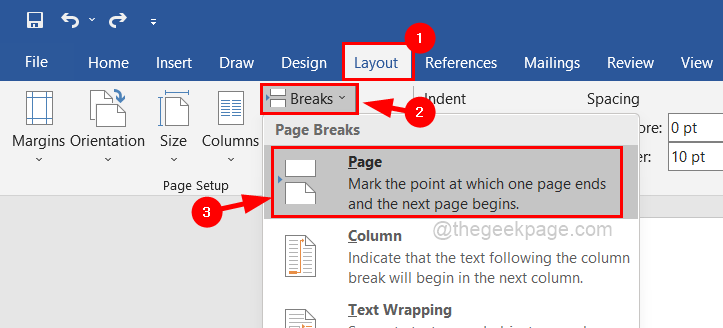
Ово делује као додавање нове празне странице ако је курсор постављен на сам почетак или крај документа, али не у средину, док опција Уметање празне странице додаје нову празну страницу где год желите у речи документ.
Да ли вам је овај пост био информативан? Молимо вас да нам оставите коментаре испод ако имате било каквих питања.
Корак 1 - Преузмите алатку за поправку рачунара Ресторо одавде
Корак 2 - Кликните на Покрени скенирање да бисте аутоматски пронашли и решили било који проблем са рачунаром.


